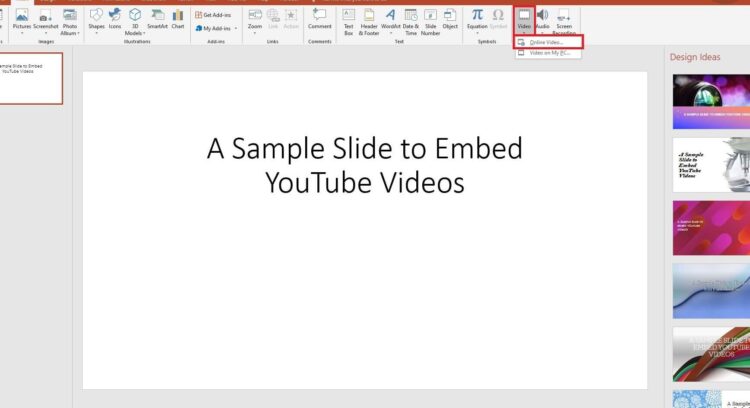
En este artículo en el que vamos a aprender cómo insertar un vídeo de YouTube en PowerPoint. La posibilidad de incorporar contenido multimedia en nuestras presentaciones es una excelente manera de hacerlas más atractivas y dinámicas. En este caso, nos centraremos en cómo_insertar vídeos directamente desde YouTube
«El mundo audiovisual tiene un gran poder para capturar la atención del público y transmitir mensajes de manera efectiva»
Lo primero que debemos hacer es abrir la presentación de PowerPoint en la que queremos insertar el vídeo. Una vez abierta, ubicamos la diapositiva en la que deseamos insertar el contenido
A continuación, seleccionamos la pestaña «Insertar» en la barra de opciones. Una vez ahí, encontraremos la opción «Multimedia». Al hacer clic en ella, se desplegará un menú en el que seleccionamos «Vídeo».
Ahora, se abrirá un cuadro de diálogo en el que tendremos diferentes opciones para agregar el vídeo de YouTube. La primera opción consiste en insertar el enlace del vídeo en el cuadro de diálogo. Simplemente copiamos el enlace del vídeo de YouTube y lo pegamos en el cuadro de diálogo.
Si preferimos buscar el vídeo directamente desde YouTube, en lugar de pegar el enlace, en el cuadro de diálogo hacemos clic en «Buscar en YouTube». Se abrirá una ventana donde podemos realizar nuestra búsqueda. Una vez que encontramos el vídeo que queremos insertar, hacemos clic en «Insertar».
Cuando hayamos completado estos pasos, el vídeo de YouTube quedará insertado en nuestra diapositiva. Sin embargo, es importante tener en cuenta que para reproducirlo correctamente necesitamos tener acceso a internet. Si vamos a utilizar la presentación en un lugar donde no tendremos conexión, es recomendable descargar el vídeo de YouTube y guardarlo en nuestro ordenador.
Compatibilidad de formatos de vídeo con PowerPoint
Es importante tener en cuenta la compatibilidad de formatos de vídeo con PowerPoint. Dependiendo de la versión de PowerPoint que estemos utilizando, se recomienda utilizar diferentes formatos de archivo. Para PowerPoint 2019, 2016 o 2010, se recomienda utilizar archivos «.mp4». En cambio, para PowerPoint 2013 y versiones posteriores, se recomienda utilizar archivos «.wmv».
Si el formato del vídeo no es compatible con la versión de PowerPoint que estamos utilizando, es posible que tengamos problemas a la hora de reproducirlo. Por eso, es recomendable convertir el vídeo al formato adecuado antes de insertarlo en nuestra presentación.
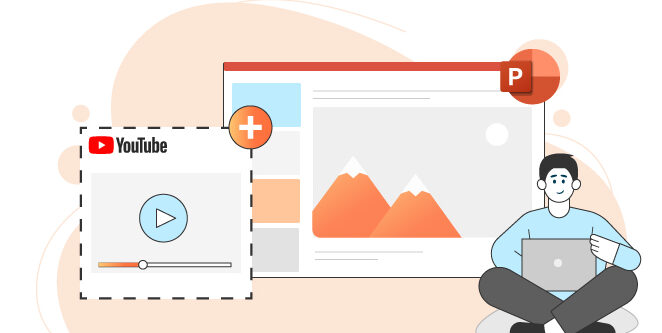
Cómo editar el tamaño y la posición del vídeo en PowerPoint
Una vez que hemos insertado el vídeo en nuestra diapositiva de PowerPoint, podemos realizar algunas modificaciones para ajustar el tamaño y la posición del mismo. Para hacer esto, simplemente hacemos clic en el vídeo para seleccionarlo. Esto hará que aparezcan una serie de opciones en la barra de herramientas.
Podemos hacer clic en la opción «Tamaño» para ajustar las dimensiones del vídeo. Aquí podemos elegir si queremos mantener el tamaño original, ajustar el tamaño a la diapositiva o especificarlo de forma personalizada.
Para cambiar la posición del vídeo en la diapositiva, podemos hacer clic en la opción «Posición». Aquí podemos elegir si queremos centrar el vídeo, alinearla a la izquierda o a la derecha, o ajustarlo a la parte superior o inferior de la diapositiva.
Otras formas de enriquecer las presentaciones en PowerPoint con elementos multimedia
Además de los vídeos de YouTube, existen muchas otras formas de enriquecer nuestras presentaciones en PowerPoint con elementos multimedia. Algunas opciones populares incluyen:
- Insertar imágenes y fotografías
- Agregar música de fondo
- Incluir efectos de sonido
- Utilizar animaciones y transiciones
Todas estas opciones nos permiten dar vida a nuestras presentaciones y captar la atención del público de una manera única y creativa. Debemos aprovechar al máximo estas herramientas para crear presentaciones visualmente atractivas y memorables.
Consejos para utilizar vídeos de YouTube de forma efectiva en las presentaciones
A continuación, te ofrecemos algunos consejos para utilizar vídeos de YouTube de manera efectiva en tus presentaciones:
- Elige vídeos relevantes y relacionados con el tema de tu presentación.
- Crea una introducción o contexto antes de reproducir el vídeo para que los espectadores comprendan su relevancia.
- Utiliza el vídeo como apoyo visual, no como el centro de atención principal.
- Controla el volumen del vídeo para asegurarte de que se escuche claramente.
- Prueba la reproducción antes de la presentación para evitar problemas técnicos.
Siguiendo estos consejos, podrás utilizar vídeos de YouTube de manera efectiva para complementar tus presentaciones y transmitir mensajes de manera más atractiva
Recomendaciones para mantener el interés del público al reproducir vídeos en PowerPoint
Al reproducir vídeos en PowerPoint, es importante tener en cuenta algunos aspectos para mantener el interés del público. Aquí tienes algunas recomendaciones:
- No utilices vídeos demasiado largos. Es mejor optar por fragmentos cortos y relevantes.
- Selecciona vídeos que sean visualmente atractivos y de alta calidad.
- Utiliza los vídeos de manera estratégica para crear momentos impactantes en tu presentación.
- Interactúa con el público antes y después de reproducir el vídeo para mantener su atención.
Siguiendo estas recomendaciones, podrás utilizar vídeos en PowerPoint de manera efectiva y mantener el interés de tu audiencia durante toda tu presentación.
Conclusión:
Insertar un vídeo de YouTube en PowerPoint es una excelente manera de enriquecer nuestras presentaciones y captar la atención del público. Siguiendo los pasos adecuados, podemos agregar vídeos de manera rápida y sencilla. Además, es importante tener en cuenta la compatibilidad de formatos de vídeo con PowerPoint para evitar problemas de reproducción. No dudes en utilizar esta poderosa herramienta para crear presentaciones visualmente atractivas y memorables.
Preguntas frecuentes
A continuación, respondemos algunas preguntas frecuentes sobre cómo insertar vídeos de YouTube en PowerPoint:
¿Cómo insertar un vídeo de YouTube en PowerPoint?
Para insertar un vídeo de YouTube en PowerPoint, abre la presentación, selecciona la diapositiva donde deseas insertar el vídeo, selecciona la pestaña «Insertar», elige «Multimedia» y luego «Vídeo», ingresa el enlace del vídeo de YouTube o realiza una búsqueda, y finalmente haz clic en «Insertar».
¿Cuál es la compatibilidad de formatos de vídeo con PowerPoint?
Para PowerPoint 2019, 2016 o 2010 se recomienda utilizar archivos «.mp4». Para PowerPoint 2013 y versiones posteriores, se recomienda utilizar archivos «.wmv».
¿Cómo editar el tamaño y la posición del vídeo en PowerPoint?
Selecciona el vídeo, haz clic en la opción «Tamaño» para ajustar las dimensiones y en «Posición» para cambiar la posición del vídeo en la diapositiva.
Enlaces de interés:
Si deseas obtener más información sobre cómo insertar vídeos de YouTube en PowerPoint, puedes consultar el siguiente enlace:
Instrucciones detalladas de YouTube





